Бесплатная консультация — расскажем о платформе, ответим на вопросы и рассчитаем стоимость
Бесплатная консультация — расскажем о платформе, ответим на вопросы и рассчитаем стоимость
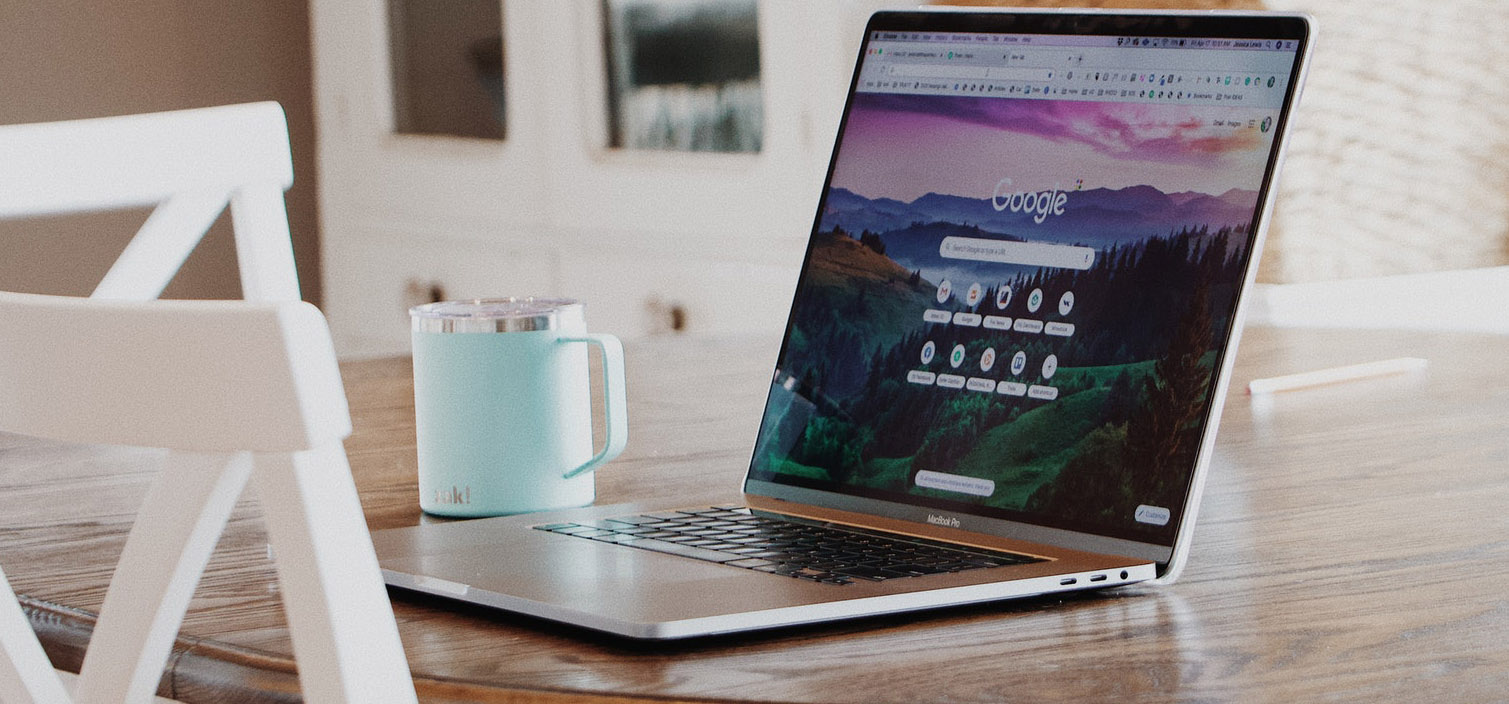
Советы экспертов, как вручную выполнить прямой перенос рекламных кампаний из AdWords в Яндекс Директ. Обзор действенных способов. Пошаговые инструкции с картинками.
Прямой перенос кампаний из Adwords в Директ невозможен. Однако существует два способа, которые существенно облегчают ручной процесс. В этой статье вы узнаете, как перенести рекламу из одной системы в другую без необходимости копировать каждое объявление.
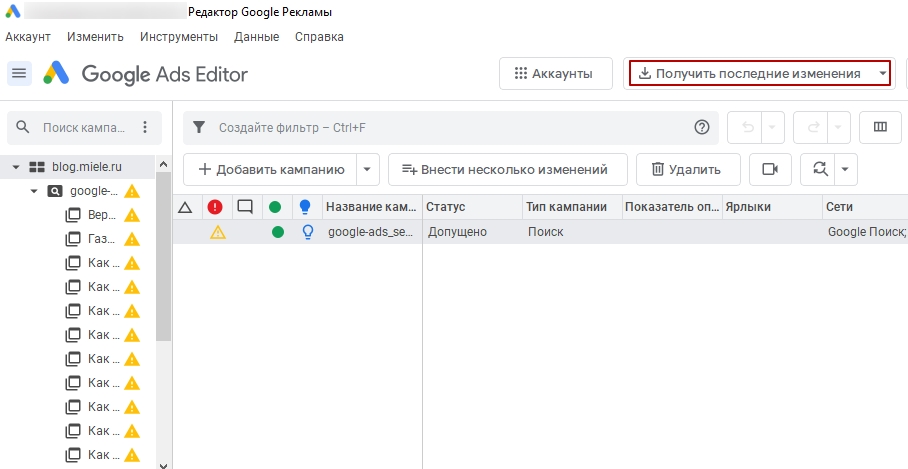
Кнопка «Получить последние изменения»
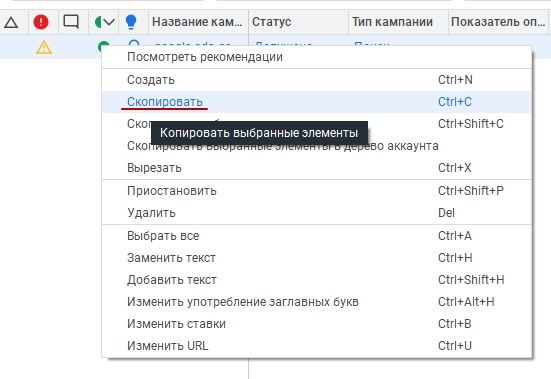
Кнопка «Скопировать»
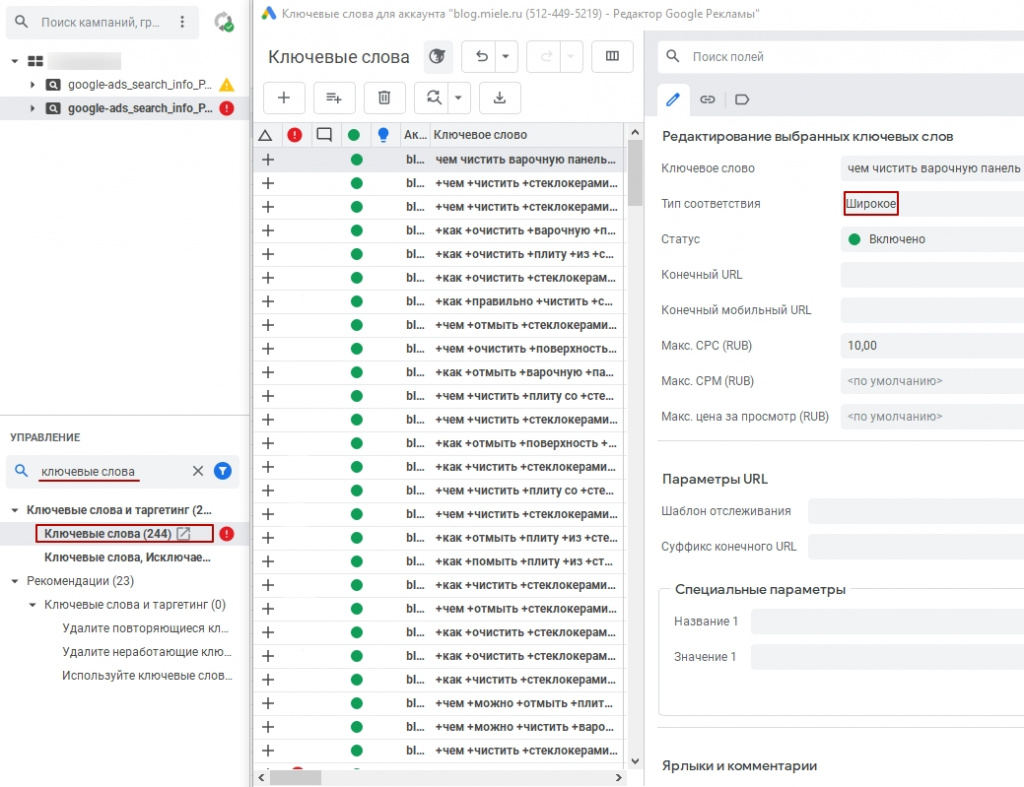
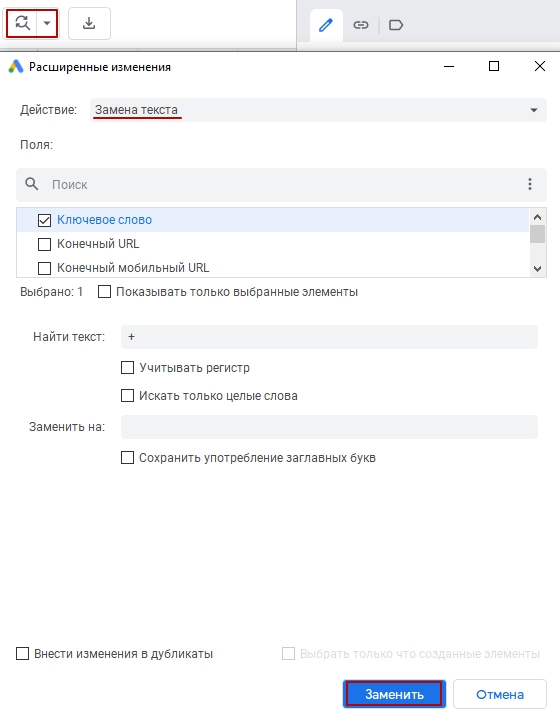
Окно автозамены в Google Ads Editor
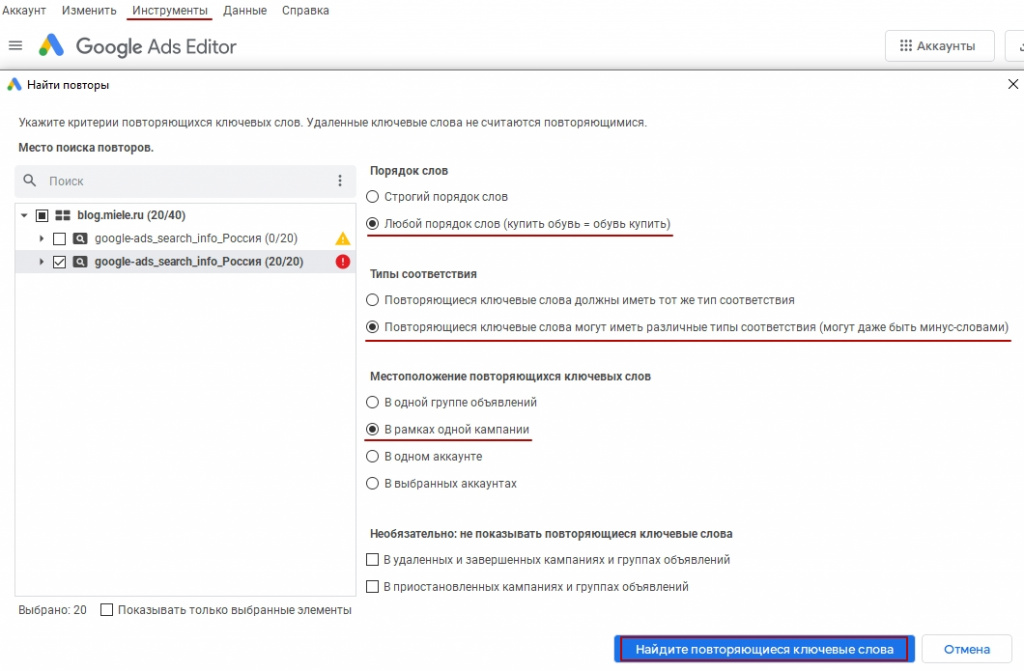
Меню инструмента поиска повторов
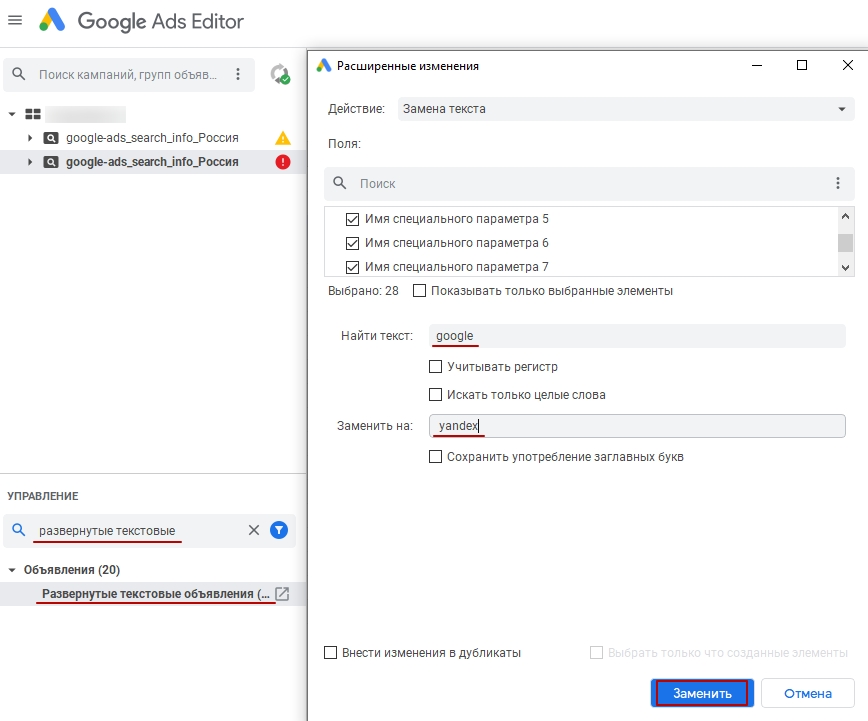
Окно «Расширенные изменения»
Нажмите на вкладку «Аккаунт», а затем — «Экспортировать» → «Экспортировать выбранные кампании, группы объявлений и группы объектов».
Важно! Не выбирайте «Экспортировать весь аккаунт» — это работает только при переносе РК из одного аккаунта Google Ads в другой.
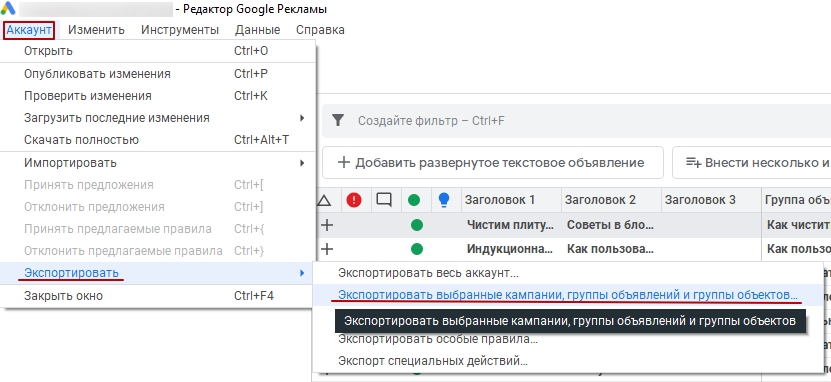
Алгоритм экспорта данных из Google Ads Editor
Чтобы завершить перенос РК из Adwords в Директ, зайдите в Директ Коммандер, нажмите на кнопку «Импорт» и выберите скачанный из Google Ads Editor файл. Откройте кампанию, дополнительно отредактируйте объявления, если необходимо — и можно запускать.
Перенести кампании можно и без участия Директ Коммандер. Откройте импортированную из Google Ads Editor таблицу с данными и оставьте там только эти колонки:
|
|
Остальные нужно удалить, так как Яндекс Директ их не считает. Сохраните файл в формате XLS/XLSX. После этого зайдите в Директ и в левом меню выберите «Инструменты» → «Управление с помощью Excel».
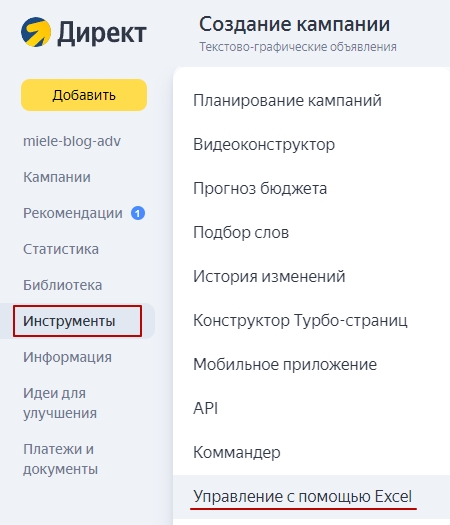
Кнопка «Управление с помощью Excel»
Далее выберите вкладку «Загрузка из XLS/XLSX», нажмите на кнопку «Выбрать файл» и прикрепите его. Кликните на «Продолжить», завершите настройку кампании и запустите ее.
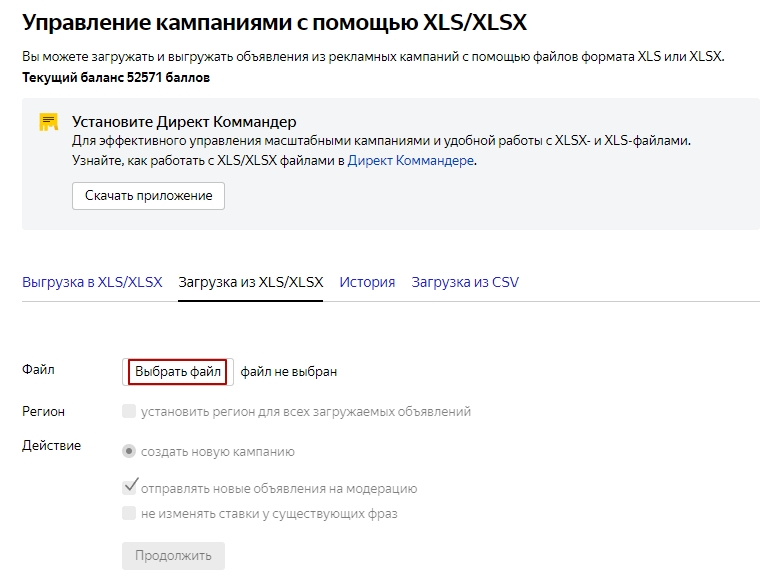
Вкладка «Загрузка из XLS/XLSX»

Портфель — инструмент на базе Оптимизатора, в алгоритм работы которого заложены лучшие практики К50 по управлению ставками за десять лет:
○ Запускается за три шага. Работает, даже когда в кампаниях мало статистики.
○ Отчёт план/факт. Показывает выполнение плана по KPI или бюджету в динамике.